आखिरी बार आपने अपनी होस्ट की गई वर्डप्रेस साइट का बैकअप कब लिया था? आपकी मेजबानी की संभावना नियमित आधार पर पूरे सर्वर का बैकअप लेती है, लेकिन केवल अपने स्थानीय बैकअप को रखने के लिए यह एक अच्छा विचार है।
अपनी वर्डप्रेस साइट का ठीक से बैकअप लेने के लिए, आपको अपनी सभी वर्डप्रेस फाइलों और अपने डेटाबेस का बैकअप लेना होगा। यहां बताया गया है कि अपनी होस्ट की गई वर्डप्रेस साइट को मैन्युअल रूप से कैसे बैकअप लें
वर्डप्रेस फाइलें
चरण 1:
FileZilla जैसे एफ़टीपी प्रोग्राम का उपयोग करके, अपने एफ़टीपी यूज़रनेम और पासवर्ड के साथ अपने ब्लॉग होस्ट (GoDaddy, BlueHost, DreamHost, आदि) से कनेक्ट करें।
चरण 2:
कनेक्शन स्थापित करने के बाद, अपने बैकअप (बाएं फलक) को सहेजने के लिए एक स्थानीय निर्देशिका का चयन करें और फिर अपने होस्ट (दाएं फलक) पर सभी फ़ाइलों का चयन करें।

चरण 3:
अपने होस्ट से फ़ाइलों को अपनी स्थानीय निर्देशिका में स्थानांतरित करें। FileZilla में, चयनित फ़ाइलों पर राइट-क्लिक करें और "डाउनलोड करें" चुनें या बस चयनित फ़ाइलों को दाएँ फलक से बाएँ फलक पर खींचें।

चरण 4:
आपके होस्ट फ़ाइलों को डाउनलोड करने के पूरा होने के बाद, आप अपने पसंदीदा संपीड़न प्रोग्राम का उपयोग करके फ़ाइलों को संपीड़ित कर सकते हैं, जैसे 7-ज़िप। यह कदम आवश्यक नहीं है, लेकिन यदि आप कई बैकअप या अधिक स्टोर करते हैं तो यह आपको बहुत सारे डिस्क स्थान बचा सकता है।

mySQL डेटाबेस
चरण 1:
PhpMyAdmin में लॉग इन करें। phpMyAdmin mySQL प्रशासन के लिए एक वेब इंटरफ़ेस है। यदि आप नहीं जानते कि phpMyAdmin कैसे प्राप्त करें, तो आपका होस्ट आपको निर्देशित करने में सक्षम होना चाहिए। GoDaddy के लिए, अपने होस्टिंग डैशबोर्ड, डेटाबेस पर जाएँ, फिर mySQL।

चरण 2:
PhpMyAdmin के बाएँ स्तंभ में एक या अधिक डेटाबेस सूचीबद्ध हैं। सूची से अपना वर्डप्रेस डेटाबेस चुनें।

चरण 3:
निर्यात टैब में:
A. "सभी का चयन करें" पर क्लिक करें
बी "एसक्यूएल" चुनें
C. ", DROP TABLE / VIEW / PROCEDURE / FUNCTION जोड़ें", "जोड़ें IF NOT EXISTS", "AUTO_INCREMENT मान जोड़ें" और "बैकक्लेट्स के लिए फ़ील्ड नामों" के बगल में स्थित बक्सों की जाँच करें
D. "पूर्ण आवेषण" के बगल में स्थित बॉक्स को चेक करें
ई "के रूप में फ़ाइल सहेजें" के बगल में स्थित बॉक्स की जाँच करें
निर्यात शुरू करने के लिए "गो" बटन पर क्लिक करें।

चरण 4:
जब संकेत दिया जाता है, तो अपने स्थानीय कंप्यूटर पर .sql फ़ाइल को सहेजने और सहेजने के लिए एक स्थान चुनें।
सावधानी: phpMyAdmin के अन्य क्षेत्रों के आसपास प्रहार न करें और जब तक आपको पता न हो कि आप क्या कर रहे हैं, परिवर्तन करें। PhpMyAdmin में आपके डेटाबेस में किए गए परिवर्तन पूर्ववत नहीं किए जा सकते हैं।
बधाई - आपने अपनी वर्डप्रेस साइट का सफलतापूर्वक समर्थन किया है! अगली बार जब आपको वर्डप्रेस अपग्रेड करने की आवश्यकता होगी, तो आपको पता होगा कि अपग्रेड करने से पहले इसे कैसे जल्दी से वापस करना है। सुरक्षित रखने के लिए, सीडी या डीवीडी पर अपने बैकअप को जलाने पर विचार करें।









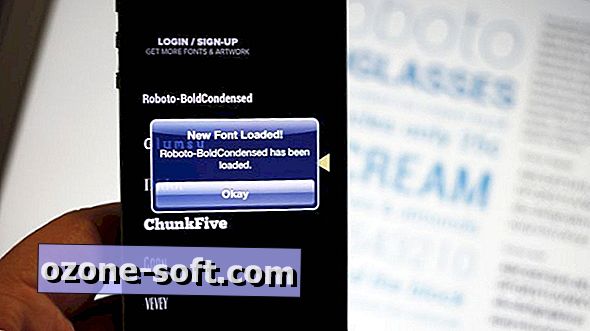



अपनी टिप्पणी छोड़ दो